đinhlinh11
Bé Tleoo
Đoạn clip ngắn chia sẻ những mẹo nhỏ về bàn phím trên iPhone của anh chàng này thu hút hơn 2 triệu lượt like và đến 20,8 triệu lượt xem.
Từng là một cựu nhân viên bán hàng cho Apple, thế nhưng giờ đây Tyler Morgan đã trở thành một TikToker hàng triệu người theo dõi. Những clip của anh chàng này thường là hướng dẫn những thủ thuật, mẹo nhỏ trên iPhone, bên cạnh đó là những lời khuyên khi sửa chữa điện thoại, mua phụ kiện chất lượng với giá cả hợp lý...
Mới đây, Tyler Morgan đã chia sẻ về một video với nội dung "Mẹo dùng bàn phím iPhone" và thu hút đến hơn 20,8 triệu lượt xem và hơn 2 triệu lượt tương tác từ người dùng TikTok. Những mẹo hay mà anh chàng này chia sẻ hữu ích thế nào mà được nhiều người yêu thích đến vậy?
Đoạn clip chia sẻ mẹo trên iPhone thu hút hơn 20 triệu lượt xem
Chuyển đổi bàn phím dễ dàng
Một trong những tính năng chính được Morgan thể hiện là chuyển đổi nhanh sang bàn phím số. Chỉ cần giữ tab "123", người dùng có thể dễ dàng chuyển sang bàn phím số, sau đó bàn phím này sẽ quay lại các phím bảng chữ cái sau khi nhập số. Mẹo nhỏ này giúp bạn loại bỏ nhu cầu chuyển đổi bàn phím liên tục, giúp người dùng gõ phím dễ dàng hơn.
Bật đèn pin bằng giọng nói
Morgan đã chia sẻ một lệnh lấy cảm hứng từ "Harry Potter" cho tính năng mình sử dụng. Bằng cách sử dụng trợ lý ảo Siri và nói câu lệnh "Lumos", anh chàng này có thể bật đèn pin iPhone trong khi lệnh "nox" đơn giản sẽ tắt đèn pin. Tùy chỉnh này chắc chắn là đã làm hài lòng những fan hâm mộ thế giới phép thuật của Harry Potter và mang lại trải nghiệm thú vị với những ai dùng iPhone.
Để có thể "làm phép" bật đèn flash trên iPhone người dùng cần làm theo các bước sau:
Bước 1: Cài đặt câu lệnh cho tính năng bật đèn pin trong Cài đặt.
Bước 2: Nhấn giữ nút Home vật lý trong khoảng 1 giây hoặc bấm giữ nút nguồn bên cạnh phải để gọi Siri.
Bước 3: Đọc câu lệnh đã được cài đặt trước để bật đèn pin iPhone.
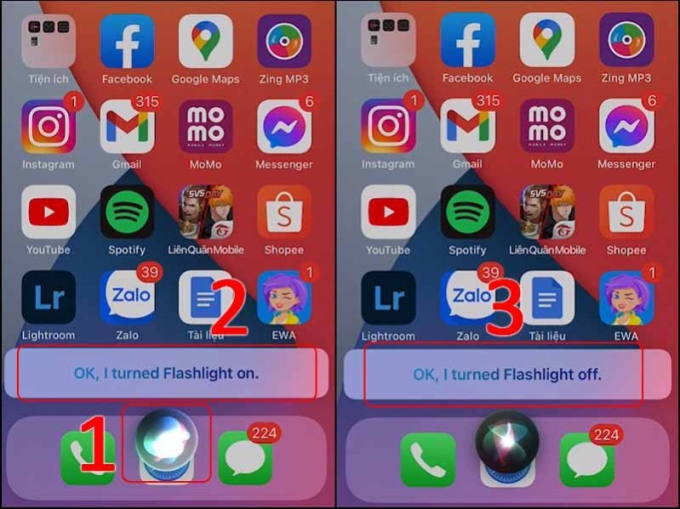
Cài đặt giúp người dùng có thể sử dụng nhiều tính năng chỉ bằng giọng nói thông qua trợ lý ảo Siri
Bật âm thanh trắng để thư giãn và giúp ngủ ngon hơn
Bên cạnh việc bật âm thanh trắng trong ứng dụng Cài đặt, có một cách đơn giản hơn để bạn nghe những âm thanh thư giãn như tiếng mưa, tiếng sóng biển... Kéo thanh công cụ nhanh trên màn hình => Loa ngoài => Âm thanh trong nền => Chọn âm thanh muốn nghe. Những thao tác này đơn giản và nhanh gọn hơn rất nhiều để giúp bạn sớm được thư giãn hay chìm vào giấc ngủ.
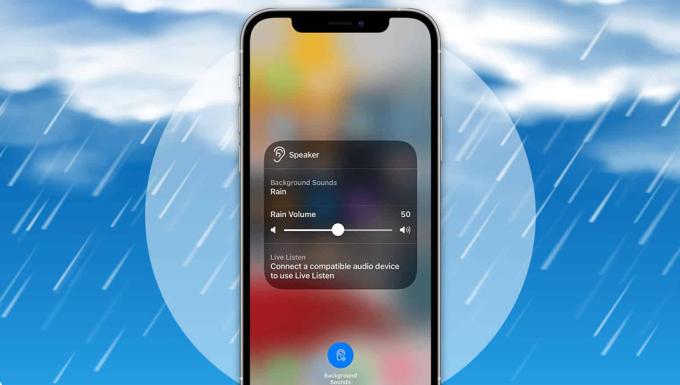
Bật âm thanh trắng bằng loa ngoài đơn giản và nhanh gọn hơn rất nhiều
Tìm bài hát bằng Siri
Để tìm kiếm một bài hát nào đó đang phát bằng Siri, đầu tiện bạn gần gọi Siri bằng cách nhấn và giữ nút Home vài giây hoặc gọi “Hey Siri” (bật trong mục Cài đặt => Siri và tìm kiếm => Lắng nghe "Hey Siri" ), sau đó bạn nói ”What song is playing” hoặc “What song is this” . Ngay lập tức, cô ấy sẽ lắng nghe và cho bạn biết tên bài hát đang phát.
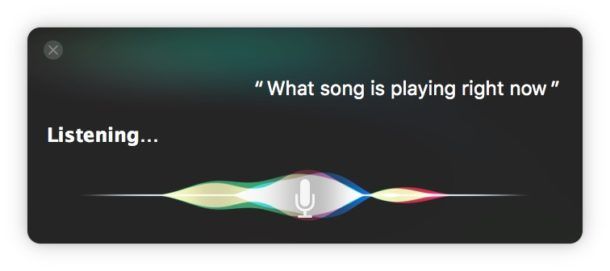
Siri sẽ sớm cho bạn câu trả lời sau khi nghe được giai điệu của bài hát
Từng là một cựu nhân viên bán hàng cho Apple, thế nhưng giờ đây Tyler Morgan đã trở thành một TikToker hàng triệu người theo dõi. Những clip của anh chàng này thường là hướng dẫn những thủ thuật, mẹo nhỏ trên iPhone, bên cạnh đó là những lời khuyên khi sửa chữa điện thoại, mua phụ kiện chất lượng với giá cả hợp lý...
Mới đây, Tyler Morgan đã chia sẻ về một video với nội dung "Mẹo dùng bàn phím iPhone" và thu hút đến hơn 20,8 triệu lượt xem và hơn 2 triệu lượt tương tác từ người dùng TikTok. Những mẹo hay mà anh chàng này chia sẻ hữu ích thế nào mà được nhiều người yêu thích đến vậy?
Đoạn clip chia sẻ mẹo trên iPhone thu hút hơn 20 triệu lượt xem
Chuyển đổi bàn phím dễ dàng
Một trong những tính năng chính được Morgan thể hiện là chuyển đổi nhanh sang bàn phím số. Chỉ cần giữ tab "123", người dùng có thể dễ dàng chuyển sang bàn phím số, sau đó bàn phím này sẽ quay lại các phím bảng chữ cái sau khi nhập số. Mẹo nhỏ này giúp bạn loại bỏ nhu cầu chuyển đổi bàn phím liên tục, giúp người dùng gõ phím dễ dàng hơn.
Bật đèn pin bằng giọng nói
Morgan đã chia sẻ một lệnh lấy cảm hứng từ "Harry Potter" cho tính năng mình sử dụng. Bằng cách sử dụng trợ lý ảo Siri và nói câu lệnh "Lumos", anh chàng này có thể bật đèn pin iPhone trong khi lệnh "nox" đơn giản sẽ tắt đèn pin. Tùy chỉnh này chắc chắn là đã làm hài lòng những fan hâm mộ thế giới phép thuật của Harry Potter và mang lại trải nghiệm thú vị với những ai dùng iPhone.
Để có thể "làm phép" bật đèn flash trên iPhone người dùng cần làm theo các bước sau:
Bước 1: Cài đặt câu lệnh cho tính năng bật đèn pin trong Cài đặt.
Bước 2: Nhấn giữ nút Home vật lý trong khoảng 1 giây hoặc bấm giữ nút nguồn bên cạnh phải để gọi Siri.
Bước 3: Đọc câu lệnh đã được cài đặt trước để bật đèn pin iPhone.
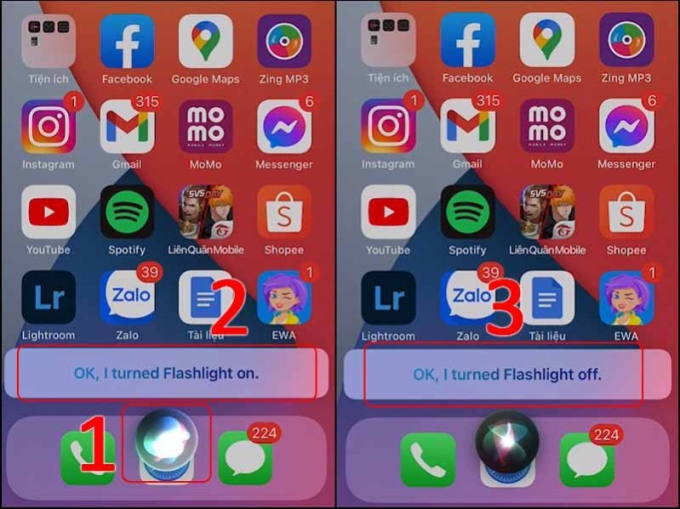
Cài đặt giúp người dùng có thể sử dụng nhiều tính năng chỉ bằng giọng nói thông qua trợ lý ảo Siri
Bật âm thanh trắng để thư giãn và giúp ngủ ngon hơn
Bên cạnh việc bật âm thanh trắng trong ứng dụng Cài đặt, có một cách đơn giản hơn để bạn nghe những âm thanh thư giãn như tiếng mưa, tiếng sóng biển... Kéo thanh công cụ nhanh trên màn hình => Loa ngoài => Âm thanh trong nền => Chọn âm thanh muốn nghe. Những thao tác này đơn giản và nhanh gọn hơn rất nhiều để giúp bạn sớm được thư giãn hay chìm vào giấc ngủ.
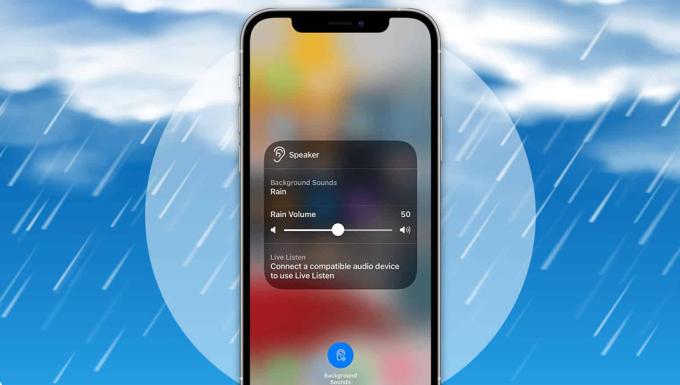
Bật âm thanh trắng bằng loa ngoài đơn giản và nhanh gọn hơn rất nhiều
Tìm bài hát bằng Siri
Để tìm kiếm một bài hát nào đó đang phát bằng Siri, đầu tiện bạn gần gọi Siri bằng cách nhấn và giữ nút Home vài giây hoặc gọi “Hey Siri” (bật trong mục Cài đặt => Siri và tìm kiếm => Lắng nghe "Hey Siri" ), sau đó bạn nói ”What song is playing” hoặc “What song is this” . Ngay lập tức, cô ấy sẽ lắng nghe và cho bạn biết tên bài hát đang phát.
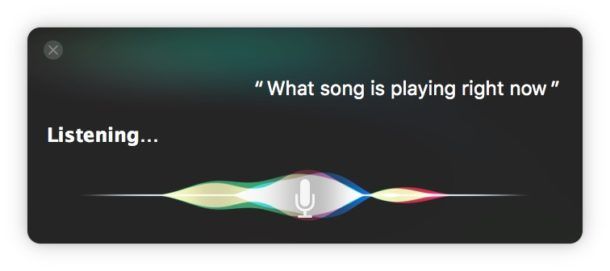
Siri sẽ sớm cho bạn câu trả lời sau khi nghe được giai điệu của bài hát
